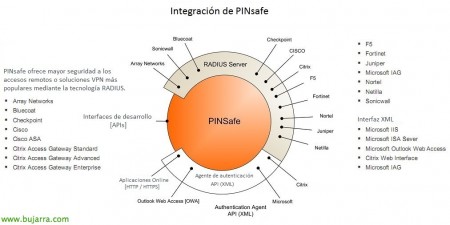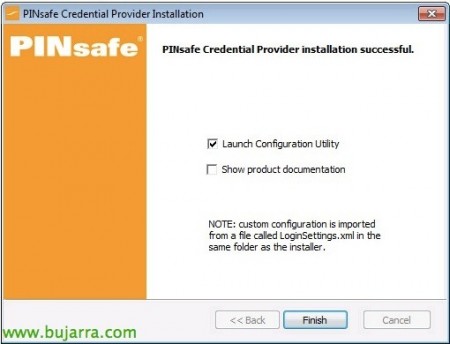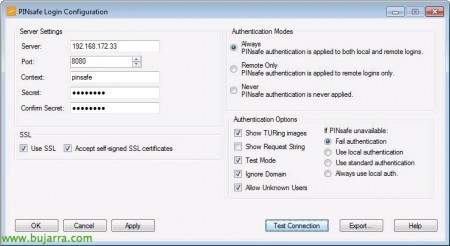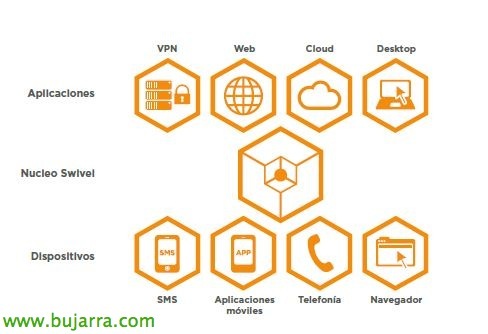Autenticazione doppia in Windows con PINsafe
Con questo ultimo documento ci congediamo dagli articoli su PINsafe e tutto ciò che possiamo fare con esso, abbiamo già visto in articoli precedenti come configurare una doppia autenticazione in ambienti Citrix o nell'accesso di OWA e oggi finalmente vedremo come integrarlo nel login di Windows, sia per accessi ai Terminal Services o nel PC di ogni utente!
Prima di questo dispiegamento, dobbiamo avere nel nostro ambiente l'appliance di PINsafe già configurato, possiamo basarci su questi documenti precedenti dove dispiegavamo l'appliance o montavamo la nostra installazione personale, a parte di configurarlo inizialmente in modo basilare. Continueremo ora installando il software necessario su ogni PC, potremo installarlo manualmente come vedremo in questo documento o in modo non presidiato e passargli le configurazioni, tutto ciò con GPO, È molto semplice!
Abbiamo già visto in documenti precedenti ciò che ci offre PINsafe, se abbiamo bisogno di informazioni su tutte le sue possibilità vedere questo link. Consiste fondamentalmente nell'aggiungere agli utenti un'autenticazione aggiuntiva, dovranno solo ricordare un codice PIN e con esso dovranno scrivere un OTC (One Time Code) che sarà unico ogni volta; il PIN sarà ricevuto dagli utenti tramite un'immagine che vedono sullo schermo del logon, tramite l'invio di un SMS/email o se hanno l'app sui loro dispositivi mobili potranno usarlo come token!! Potremo integrare PINsafe nella maggior parte delle applicazioni o sistemi che richiedono una validazione dell'utente, potremo vedere un ampio riepilogo nel loro Wiki (E a proposito, che se non è supportato non è altro che dirlo e lo integrano!!!), grazie a RADIUS o alle API di autenticazione tramite configurazione degli agenti (come in questo scenario).
La prima cosa sarà registrare il range IP degli Agenti per la validazione, In questo scenario, gli agenti saranno i dispositivi con il software PINsafe installato, così da “Server” > “Agenti” creeremo uno nuovo che validerà tutto il range IP della rete di apparecchi o PC, per questo, dobbiamo inserire in 'Hostname/IP'’ el rango IP y la máscara correcta, además de un secreto compartido que configuraremos más adelante.
Quanto segue, será instalar el PINsafe Credential Provider que podremos descargarlo de la wiki oficial e instalarlo en los equipos que nos interese.
Al ser una instalación manual, tendremos que instalarlo basandonos en un asistente 'MyWife’ (sí cariño, sí cariño…).
“Prossimo,”
“Installare” per avviare l'installazione,
… Attendi qualche secondo…
Non male, si no copiamos ningún fichero de configuración y lo hacemos manual, Segneremo “Launch Configuration Utility” & “Finire”,
Y en este asistente de configuración, deberemos indicar cual es la IP del appliance PINsafe en el campo 'Server', así como el puerto, el contexto, el secreto compartido, si queremos conexión segura… y poi deberemos configurar los métodos de autenticación, así como si queremos imagen TURing… haremos un “Test Connection” y si tutto es correcto, podremos cerrar la sesión y probar a validarnos con la doppia autenticazione!
Como vemos a la hora de introducir nuestro nombre de usuario & parola d’ordine, Faremo clic su “Request Image” y nos saltará una ventana emergente para che possiamo convertire il nostro PIN al OTC y possiamo validarnos con la nostra password del Directorio Activo più un codice unico y temporal che ancora che nos lo coja un keylogger no pasa nada!